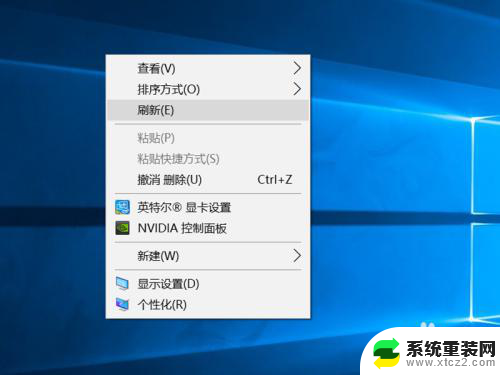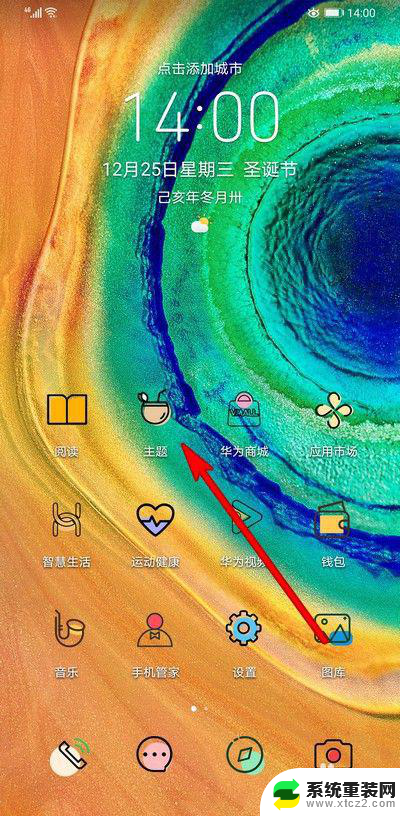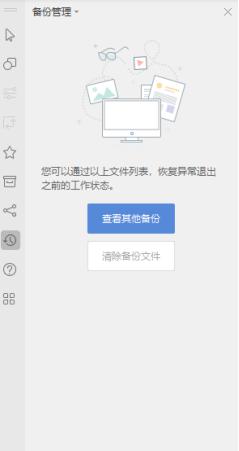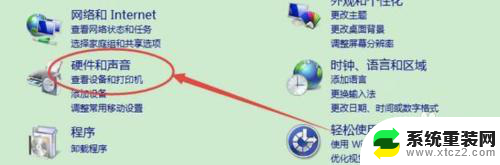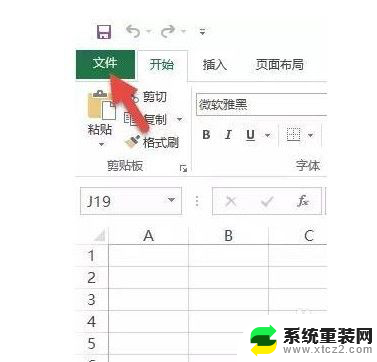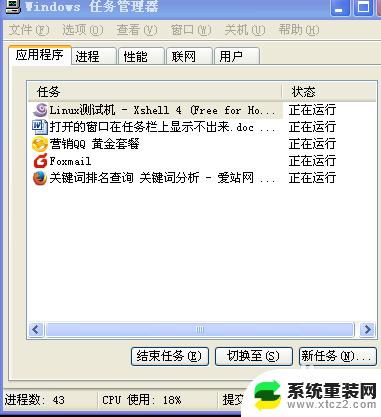电脑桌面图标被删除了怎么恢复 如何恢复桌面图标删除
更新时间:2023-12-05 12:46:08作者:xtliu
在日常使用电脑时,我们经常会遇到一些意外情况,比如桌面图标被意外删除的情况,当我们发现自己的电脑桌面上的图标不见了,或者不小心删除了一些重要的图标时,我们应该如何恢复呢?幸运的是我们可以通过简单的操作来恢复桌面图标的删除。在本文中我们将介绍一些简单的方法,帮助大家恢复被删除的桌面图标,让电脑恢复正常运行。无论是因为误操作还是其他原因导致桌面图标消失,相信这些方法都能帮助大家解决问题。让我们一起来看看吧!
具体方法:
1.第一种是图标删除了,但回收站还没有清理情况。

2.在“回收站”上面双击左键,可以查看到图标的快捷方式。
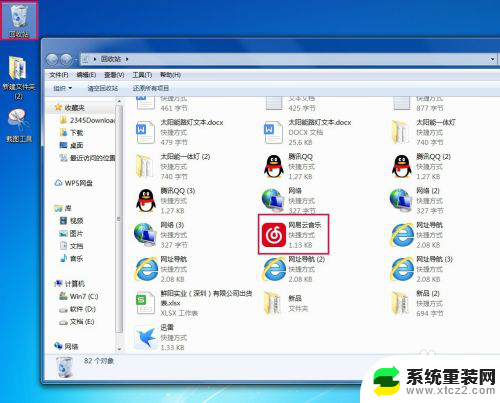
3.在“网易云音乐”快捷方式上面双击左键,再点击“还原”选项。
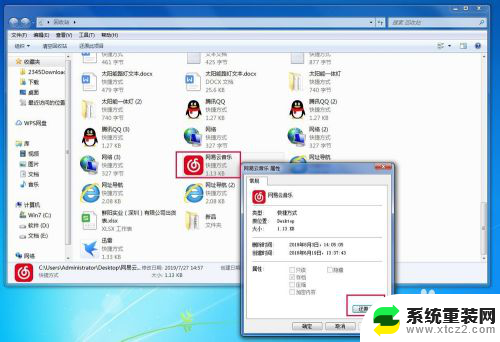
4.可以查看桌面,图标已经恢复了。
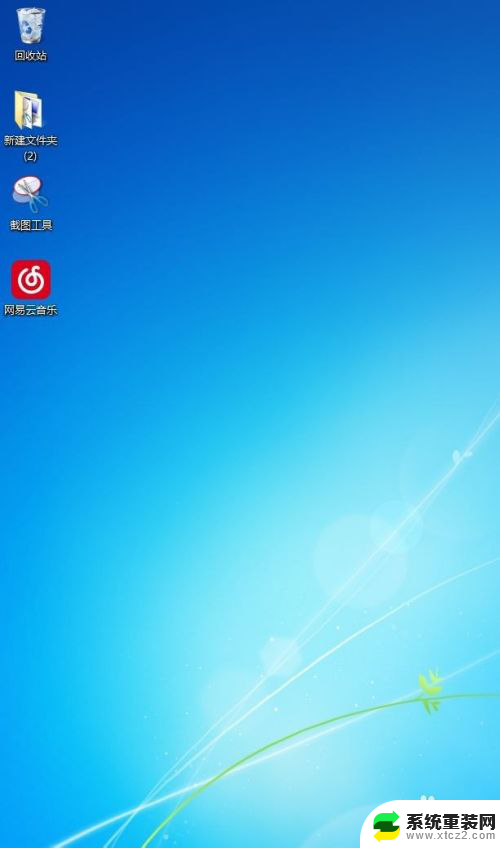
以上就是电脑桌面图标被删除了怎么恢复的全部内容,如果你遇到这种情况,你可以根据我的操作来解决,非常简单快速,一步到位。